Es ist allgemein bekannt, dass alte Gewohnheiten schwer abzulegen sind. Ähnlich verhält es sich mit veralteten Praktiken, deren Gültigkeit längst abgelaufen ist, die aber dennoch beibehalten werden. Die Nintendo Wii-Konsole ist ein hervorragendes Beispiel dafür. Obwohl Nintendo den Support für diese Konsole eingestellt hat, suchen Benutzer weiterhin nach Lösungen für ihre Probleme. Ein häufiges Problem ist der Nintendo Wii-Fehlercode 51330 – 51332. Dieser Fehler ist besonders ärgerlich, da er die grundlegende Internetverbindung unterbricht, die für den Betrieb der Konsole erforderlich ist. Wenn dieser Fehler auftritt, kann die Nintendo Wii keine Verbindung zum Internet herstellen. In diesem Artikel wird beschrieben, wie Sie den Wii-Fehlercode 51330 beheben können, der verhindert, dass sich Ihre Konsole mit dem Internet verbindet.
Fünf Lösungsansätze für den Nintendo Wii-Fehlercode 51330, 51331, 51332 (Keine Internetverbindung)
Im Folgenden werden die Hauptursachen für den Wii-Fehlercode 51330, der die Internetverbindung verhindert, aufgeführt:
-
Falsches WLAN-Passwort: Wenn das in die Konsole eingegebene WLAN-Passwort nicht korrekt ist, kann keine Internetverbindung hergestellt werden.
-
Automatische Konfiguration aktiviert: Die automatische Konfigurationseinstellung kann aktiv sein, was dazu führt, dass die Konsole die IP-Adresse und den DNS automatisch vom WLAN-Netzwerk bezieht.
-
Falsche Sicherheitseinstellung: Der auf dem Router konfigurierte Sicherheitstyp stimmt möglicherweise nicht mit dem auf der Wii-Konsole überein.
-
Funkkanalstörungen: Die Funkkanäle des WLAN-Netzwerks könnten auf eine höhere Frequenz eingestellt sein, die nicht mit der Nintendo Wii kompatibel ist.
-
Versteckte SSID des Routers: Wenn die SSID (Netzwerkname) des WLAN-Routers versteckt ist, kann die Nintendo Wii ihn möglicherweise nicht erkennen.
-
MAC-Filterung und Firewall aktiv: Die MAC-Adressfilterung und der Firewall-Schutz auf dem Router können verhindern, dass die Nintendo Wii-Konsole eine Internetverbindung aufbaut.
Methode 1: Grundlegende Schritte zur Fehlerbehebung
Dieser Abschnitt beschreibt grundlegende Schritte, mit denen Sie den Nintendo Wii-Fehlercode 51330 beheben können.
1. Interferenzen reduzieren
- Platzieren Sie die Nintendo Wii-Konsole näher am WLAN-Router, um die Signalstärke zu verbessern.
- Schalten Sie andere elektronische Geräte in der Nähe der Konsole aus, die Hochfrequenzsignale aussenden.
- Deaktivieren Sie die WLAN-Verbindung auf anderen Geräten, wie Smartphones oder Laptops, die dasselbe Netzwerk nutzen.
2. Korrekte WLAN-Zugangsdaten eingeben
Häufig ist das in die Wii-Konsole eingegebene WLAN-Passwort falsch. Gehen Sie wie folgt vor:
1. Rufen Sie die Wii-Einstellungen über das Wii-Symbol auf, indem Sie die A-Taste auf der Wii-Fernbedienung drücken.

2. Wählen Sie mit den Pfeiltasten auf der Fernbedienung „Internet“ und dann „Verbindungseinstellungen“ auf der folgenden Seite aus.
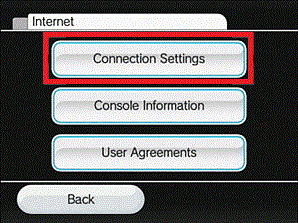
3. Klicken Sie auf den Namen Ihrer WLAN-Verbindung und wählen Sie eine der beiden folgenden Optionen:
-
Drahtlose Verbindung: Wenn Sie einen WLAN-Router verwenden.
-
Kabelgebundene Verbindung: Wenn Sie über ein Ethernet-Kabel mit dem Router verbunden sind.
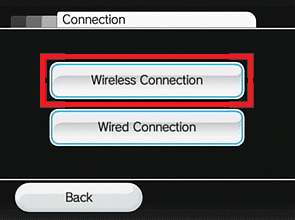
4. Wählen Sie auf dem nächsten Bildschirm „Nach einem Access Point suchen“ und bestätigen Sie mit „OK“.
Hinweis: Geben Sie, wenn Sie dazu aufgefordert werden, das WLAN-Passwort ein, um sich zu verbinden.

3. WLAN-Router neu starten
Ein Neustart des WLAN-Routers kann helfen, den Nintendo Wii-Fehlercode 51330 zu beheben.
- Drücken Sie den Netzschalter am Router, um ihn auszuschalten, und ziehen Sie das Netzkabel ab.
- Warten Sie 90–120 Sekunden.
- Schließen Sie den Router wieder an das Stromnetz an und schalten Sie ihn wieder ein.
- Verbinden Sie die Nintendo Wii-Konsole erneut mit dem WLAN und prüfen Sie, ob das Problem behoben ist.

Methode 2: WLAN-Router-Einstellungen ändern
Um den Nintendo Wii-Fehlercode 51330 – 51332 zu beheben, können Sie die Einstellungen Ihres WLAN-Routers wie unten beschrieben anpassen.
Hinweis: Das Design und die Konfiguration der Router variieren. Lesen Sie daher das Benutzerhandbuch sorgfältig durch, bevor Sie Änderungen vornehmen.
1. MAC-Filterung und Firewall deaktivieren
Deaktivieren Sie den Firewall-Schutz auf Ihrem Router oder erstellen Sie eine Ausnahme für die Nintendo Wii-Konsole.
- Deaktivieren Sie zusätzlich die MAC-Adressfilterung, um das Problem zu lösen.
- Wenn Sie diese nicht deaktivieren können, fügen Sie die MAC-Adresse der Wii-Konsole zur Liste der zugelassenen Geräte hinzu.
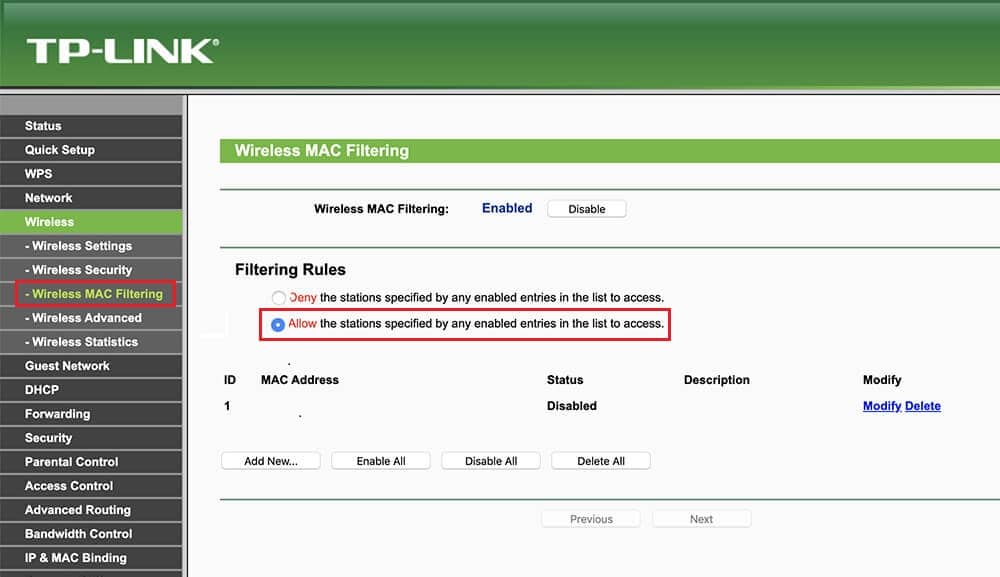
2. Router-Firmware aktualisieren
Eine veraltete Firmware des WLAN-Routers kann die Internetverbindung Ihrer Wii-Konsole stören. Aktualisieren Sie die Firmware Ihres Routers über Ihren PC, um den Fehlercode 51330 – 51332 zu beheben. Führen Sie die folgenden Schritte aus, um die Router-Firmware manuell zu aktualisieren:
- Ermitteln Sie zunächst die IP-Adresse Ihres Routers.
- Suchen Sie mit dem entsprechenden Begriff (Marke und Modellnummer Ihres Routers) bei Google:
- Das erste Ergebnis sollte die offizielle Firmware-Update-Seite sein. Klicken Sie darauf und laden Sie die neueste Firmware herunter.
- Laden Sie die Datei hoch und befolgen Sie die Anweisungen auf dem Bildschirm, um sie zu installieren.
Hinweis: Diese finden Sie in der Regel auf dem Router selbst. Alternativ finden Sie hier eine Anleitung zur Ermittlung der Router-IP-Adresse.
Marke und Modellnummer des WLAN-Routers + Firmware-Update
Hinweis: Laden Sie Firmware-Updates niemals von Drittanbieter-Websites herunter.
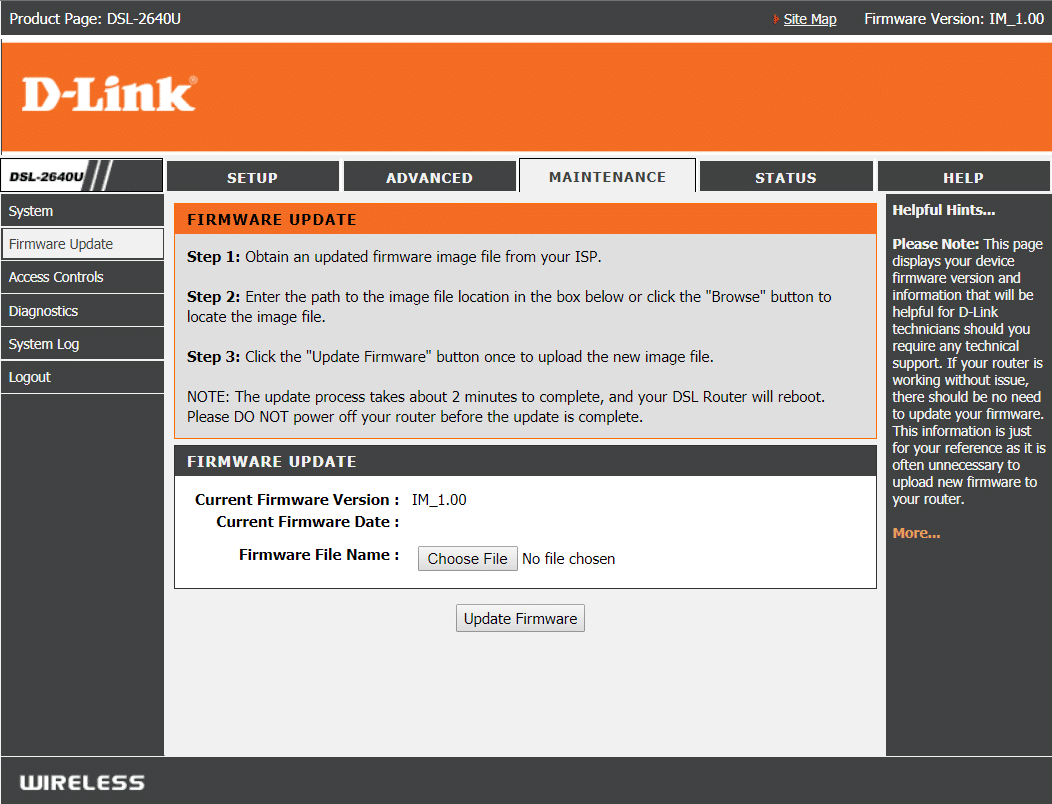
3. Kompatibilität mit der Nintendo Wii-Konsole sicherstellen
Wenn der drahtlose Modus des WLAN-Routers und der Nintendo Wii-Konsole unterschiedlich sind, kann der Nintendo Wii-Fehlercode 51330 auf der Konsole erscheinen. Sie können den WLAN-Modus auf dem Router wie folgt ändern, um dieses Problem zu lösen:
- Öffnen Sie die WLAN-Router-Einstellungen.
- Ändern Sie hier den WLAN-Modus auf 802.11g oder 802.11b, die von der Nintendo Wii-Konsole unterstützt werden.
- Öffnen Sie dann die Wii-Einstellungen, indem Sie auf der Wii-Fernbedienung die A-Taste > Wii-Symbol drücken.
- Wählen Sie mit den Pfeiltasten auf der Fernbedienung „Internet“ und dann „Verbindungseinstellungen“ auf der nächsten Seite.
- Wählen Sie den Namen Ihrer WLAN-Verbindung, wählen Sie die Option „Nach einem Access Point suchen“ und bestätigen Sie mit „OK“.
Hinweis: Öffnen Sie einen beliebigen Webbrowser und geben Sie die IP-Adresse in die Adressleiste ein. Die Standard-IP-Adresse ist in der Regel 192.168.0.1 oder 192.168.1.1.
Hinweis: Wenn die genannten Optionen nicht vorhanden sind, können Sie die Option „Bis zu 54 Mbit/s“ im Dropdown-Menü auswählen.

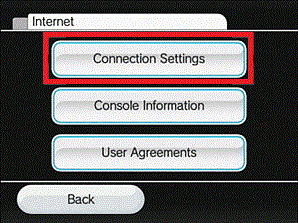
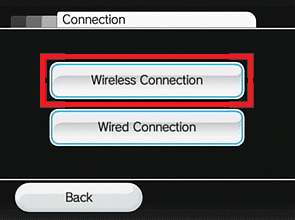
4. Funkkanal-Einstellungen ändern
Die Funkkanal-Einstellungen des WLAN-Routers sollten auf eine niedrigere Frequenz eingestellt werden, um den Nintendo Wii-Fehlercode 51330 zu vermeiden. Die Funkkanäle 1 oder 11 erfahren die geringsten Störungen. Kanal 6 hingegen überschneidet sich mit anderen Kanälen und kann zu Problemen führen. Sie können dies wie folgt ändern:
- Öffnen Sie wie zuvor die WLAN-Router-Einstellungen.
- Wählen Sie in den Drahtloskanal-Einstellungen „Kanal 1“ oder „Kanal 11“ aus dem Dropdown-Menü und speichern Sie die Änderungen.
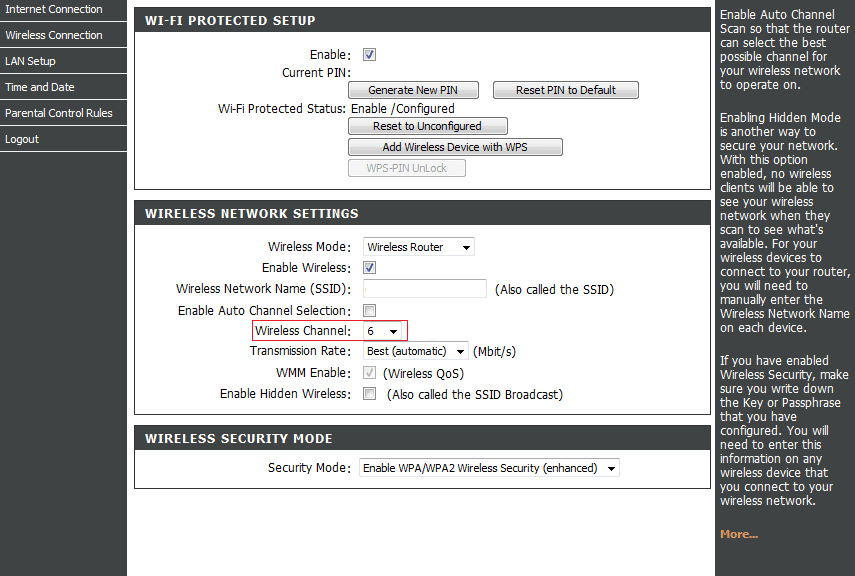
Hinweis: Der Standard-Funkkanal, nämlich Kanal 6, ist standardmäßig ausgewählt. Wählen Sie außerdem in der oberen rechten Ecke des Bildschirms die 2,4-GHz-Frequenz über 5 GHz aus, um WLAN-Unterbrechungen durch andere Geräte zu vermeiden.
Methode 3: SSID der Netzwerkverbindung ändern
Wenn Ihr WLAN-Router eine versteckte SSID hat, kann auf der Nintendo Wii-Konsole der Fehlercode 51330 angezeigt werden. Sie müssen die SSID-Einstellung auf der Konsole ändern, um dieses Problem zu beheben.
- Drücken Sie die „Wii“-Taste auf der Fernbedienung, um das Wii-Menü zu öffnen.
- Wählen Sie auf dem nächsten Bildschirm „Wii-Einstellungen“.
- Wählen Sie „Internet“ > „Wii-Systemeinstellungen“.
- Wählen Sie „Interneteinstellungen“ > „Gefundene Netzwerke“.
- Wählen Sie auf dem nächsten Bildschirm die Registerkarte „Manuelle Einrichtung“, um die Netzwerkeinstellungen zu konfigurieren.
- Wählen Sie auf der Registerkarte „SSID“ die Option „Einblenden“ und dann „Speichern“.
- Klicken Sie auf die Option „Mit diesem Netzwerk verbinden“, um die konfigurierte Verbindung zu testen. Danach können Sie mit dem Spielen fortfahren.

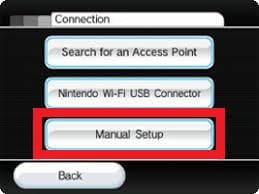
Hinweis: Alternativ können Sie die Broadcast-Option auswählen, um die SSID der Router-Verbindung zu übertragen.
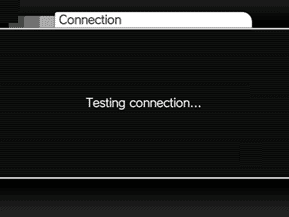
Methode 4: Sicherheitskonfiguration ändern
Der Sicherheitstyp der WLAN-Netzwerkverbindung muss auf der Spielekonsole auf den Standardtyp eingestellt sein, um den Nintendo Wii-Fehlercode 51330 zu beheben.
- Navigieren Sie zu den Wii-Interneteinstellungen, indem Sie die Schritte 1-3 der vorherigen Methode befolgen.
- Wählen Sie im nächsten Bildschirm die Registerkarte „Verbindungseinstellungen“.
- Wählen Sie das verwendete Verbindungsprofil aus der Liste der Verbindungen aus und dann „Einstellungen ändern“.
- Wählen Sie mit den Pfeiltasten den „Sicherheitstyp“ auf dem nächsten Bildschirm.
- Wählen Sie „WEP“ aus den angezeigten Optionen.
- Geben Sie das Passwort des Access Points in das dafür vorgesehene Feld ein und bestätigen Sie mit „OK“.
- Wenn Sie „Speichern“ und dann „OK“ auswählen, wird der Internetverbindungstest mit den konfigurierten Sicherheitsparametern gestartet.
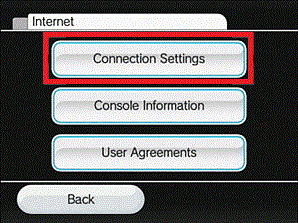

Hinweis: Wenn es eine andere Sicherheitskonfiguration wie WPA oder WPA2-PSK (AES) für das Internet gibt, zu dem Sie eine Verbindung herstellen möchten, wählen Sie dieselbe aus.
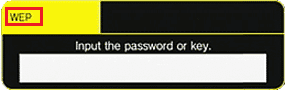
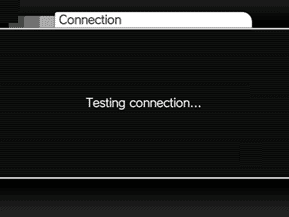
Methode 5: IP-Adresse und DNS manuell ändern
Die Einstellung, um die IP-Adresse und den DNS des WLAN-Netzwerks automatisch zu beziehen, kann den Nintendo Wii-Fehlercode 51330 verursachen. Versuchen Sie, diese manuell einzugeben, um das Problem zu beheben:
- Navigieren Sie zu den Wii-Interneteinstellungen, indem Sie die Schritte 1-3 der Methode 4 befolgen.
- Wählen Sie auf dem Bildschirm die Option „Mit dem Internet verbinden“ und drücken Sie die X-Taste auf der Wii-Fernbedienung.
- Wählen Sie „Name der Internetverbindung“ > „Option Einstellungen ändern“.
- Wählen Sie die Registerkarte „IP-Adresse“, um die IP-Adresse manuell zu ändern.
- Wählen Sie außerdem die Option „Nicht automatisch beziehen“, um die automatische Konfiguration zu vermeiden, und wählen Sie „Speichern“.
- Geben Sie als Nächstes die IP-Adresse und die Subnetzmaske in die vorgesehenen Felder ein und wählen Sie die „Gateway“-Option.
- Wählen Sie „Bestätigen“, um fortzufahren.
- Kehren Sie zum Bildschirm „Einstellungen ändern“ zurück und wählen Sie die Registerkarte „DNS-Einstellungen“.
- Wählen Sie die Option „Konfigurieren“ > „Nicht automatisch beziehen“.
- Geben Sie die primären und sekundären DNS-Informationen in die entsprechenden Felder ein und klicken Sie auf dem Bildschirm auf „Bestätigen“.
- Wählen Sie „Speichern“, um die vorgenommenen Änderungen zu übernehmen, und führen Sie den Verbindungstest wie zuvor durch.
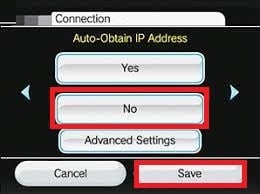
Hinweis 1: Sie müssen die IP-Adresse und die Subnetzmaske wie folgt eingeben: 192.168.1.4 bzw. 255.255.255.0. Oder die von Ihrem Internetanbieter zugewiesene IP-Adresse.
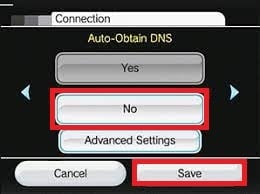
Hinweis: Der primäre DNS und der sekundäre DNS sollten als 8.8.8.8 bzw. 8.8.4.4 eingegeben werden.
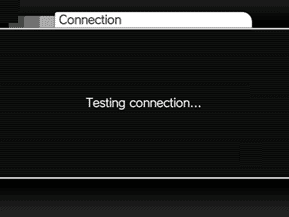
Dieser Artikel hat die Methoden zur Behebung des Nintendo Wii-Fehlercodes 51330 – 51332 beschrieben, der die Internetverbindung verhindern kann. Bitte hinterlassen Sie Ihre Kommentare und Fragen im Kommentarbereich unten.